كيفية حل مشكلة عدم عمل خاصية السحب والإفلات في جهاز الكمبيوتر
تعطل ميزة السحب و الافلات في الكمبيوتر: لا يكاد يختلف اثنان على أن ميزة السحب و الافلات drag and drop مفيدة جدا و عملية الى ابعد الحدود بالنسبة لمستخدمي ويندوز،كما أنها توفير راحة و انسيابية كبيرة اثناء اداء المهام على الكمبيوتر الشخصي أو حتى في أماكن العمل.
ميزة السحب و الافلات drag and drop في ويندوز تساعد المستخدم على تنفيذ مهام نقل و نسخ الملفات المختلفة و المجلدات أيضا بمرونة و سلاسة كبيرة جدا وهو أمر ايجابي و جميل ،لكن هناك إشكال يقع فيه بعض مستخدمي ويندوز خصوصا الاصدار القديم منه و المتمثل في عدم فعالية أو اشتغال أو تعطل ميزة السحب و الافلات لديهم، مما يعطي انطباع سيئ عند الذين تعودو على تنفيذ بعض المهام على windows 10 بميزة السحب و الافلات للملفات و المجلدات(drag and drop).
السحب والإفلات لا يعمل: حلول بسيطة لمشاكل تقنية مزعجة
سنحاول في هذا المقال ان نسلط الضوء على ابرز الحلول المقترحة لحل مشكلة عدم اشتغال ميزة السحب و الافلات في ويندوز و طرق تخطيها و تفعيلها حتى تتمكن من أداء مهامك على الحاسوب بسرعة و بإنسيابية و راحة كبيرة مع ربح الوقت، وعليه إن واجهت مشكلة عدم عمل ميزة السحب والإفلات في جهاز الكمبيوتر الخاص بك فأنت هنا في المكان الصحيح،لأننا سنقدم لك حلولًا شاملة لمشكلة عدم عمل ميزة السحب والإفلات مع تغطية جميع الأسباب المحتملة للمشكلة، بالإضافة إلى الحلول المناسبة لكل سبب.
اهم 3 حلول مقترحة لأعادة تفعيل ميزة السحب والإفلات المعطلة في الكمبيوتر
01- الحل الأول: تحقق من تحديثات ويندوز
من البديهي دائما عند مصادفة أي مشكل تقني في الحاسوب أو نظام التشغيل الخاص به التوجه مباشرة للحل الاساسي و الذي يحل جميع المشاكل التقنية تقريبا و المتمثل في القيام بعملية تحديث ويندوز Windows 10 وهذا باتباع الخطوات التالية:
- اضغط في الكيبورد على الازرار Windows + I لفتح تطبيق الاعدادات الخاصة بويندوز (Settings ).
- ستنبثق لك واجهة لوحة اعدادات ويندوز 10،و ستلاحظ وجود خيار خاص بالتحديث و الأمان Update & Security،انقر عليه للولوج اليه مباشرة (كما هو موضح في الصورة).
- بمجرد انبثاق النافذة الخاصة بالتحديثات ستتأكد من توفر تحديث جديد للويندوز من عدمه (لاحظ الصورة المرفقة).
- عند النقر على خيار التحديث سيبحث ويندوز عن التحديثات المتوفرة و يشرع في تنزيل تحديث Windows 10 الأحدث.
-
بعدها قم بإعادة تشغيل الحاسوب مباشرة بعد اكتمال تنزيل التحديث و تأكد من حل
المشكل أم لا.
02- الحل الثاني: إصلاح نظام التشغيل باستخدام DISM
DISM هي أداة مساعدة لنظام التشغيل Windows، و غالبا ما يتم استخدامها لإصلاح أخطاء النظام أو ملفات النظام التالفة. و عليه ففي هذا الحل، نستعين بالأداة DISM لإصلاح نظام التشغيل الخاص بنا من خلال مربع سطر الأوامرCMD، عبر هذه الخطوات البسيطة:
- في شريط البحث أكتب CMD و سيظهر لك مربع سطر الأوامر كنافذة منبثقة.
- أدخل الأمر التالي والذي يليه في مربع سطرالأوامر cmd. وكما هو موضح في الصورة المرفقة أدناه.:
Dism / Online / Cleanup-Image / ScanHealth
Dism / Online /Cleanup-Image / RestoreHealth
- إنتظر قليلا ريثما تتم عملية المعالجة و إعادة تشغيل الحاسوب.
- بعد إعادة تشغيل الحاسوب، قم بفحص ميزة السحب و الافلات إن إشتغلت أم لا.
03- الحل الثالث: التعديل على إعدادات السحب والإفلات في محرر التسجيل بتغيير الارتفاع والعرض لخاصية السحب Drag
في بعض الحالات، قد تكون المشكلة في إعدادات السحب والإفلات في محرر
التسجيل Registry Editor فقط، إن تعذر اصلاح المشكل عبر الخطوات السابقة.
و عليه ففي هذا الاجراء، سنقوم بالتعديل على الإعدادات في محرر التسجيل Registry Editor و هذا بتغيير الارتفاع والعرض لخاصية السحب Drag لإصلاح المشكلة نهائيا عبر اتباع هذه الخطوات البسيطة و العملية:
- قم بفتح مربع التشغيل RUN بالضغط في لوحة المفاتيح على WIN+R
- قم بكتابة كلمة Regedit في الخانة المخصصة كما موضح في الصورة المرفقة، ثم اضغط على OK
- قم بنسخ و لصق هذا الأمر (HKEY_CURRENT_USER\Default\Control Panel\Desktop) في شريط الوصول الى المسارات بالضغط على CTRL+F
- قم بالنقر على DragHeight (رقم 4) كما هو موضح في الصورة و غير الاعدادات الى القيمة 50 (رقم 5)، و الأمر كذلك ينطبق على القيمة في العرض Dragwidt.
- الان قم بالخروج من محرر التسجيل Registry Editor و أعد تشغيل الحاسوب.





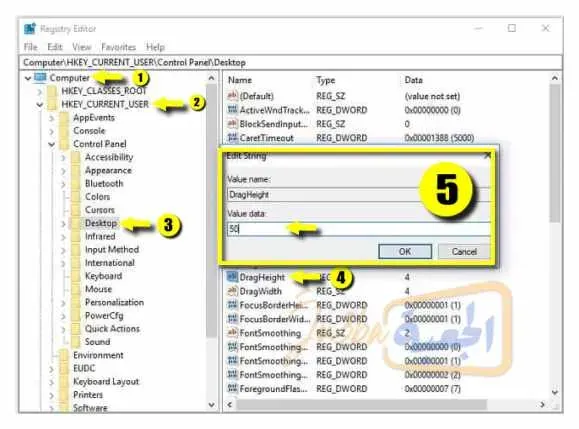

مرحبا بكم على مدونة الجعبة التقنية
نشكركم على زيارة موقعنا والإستفادة من المحتوى المقدم
سيتم الرد على استفساراتكم فور دخول الأدمن
شكرا لكم